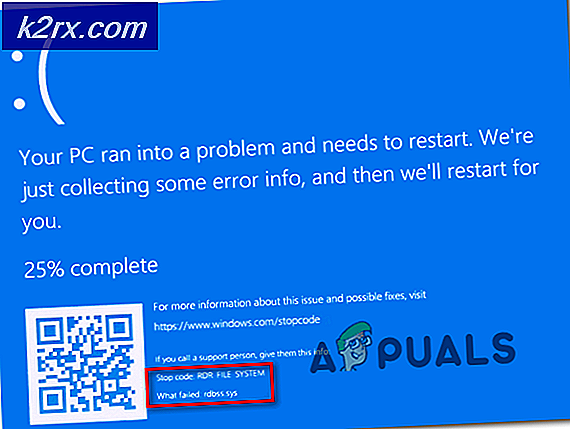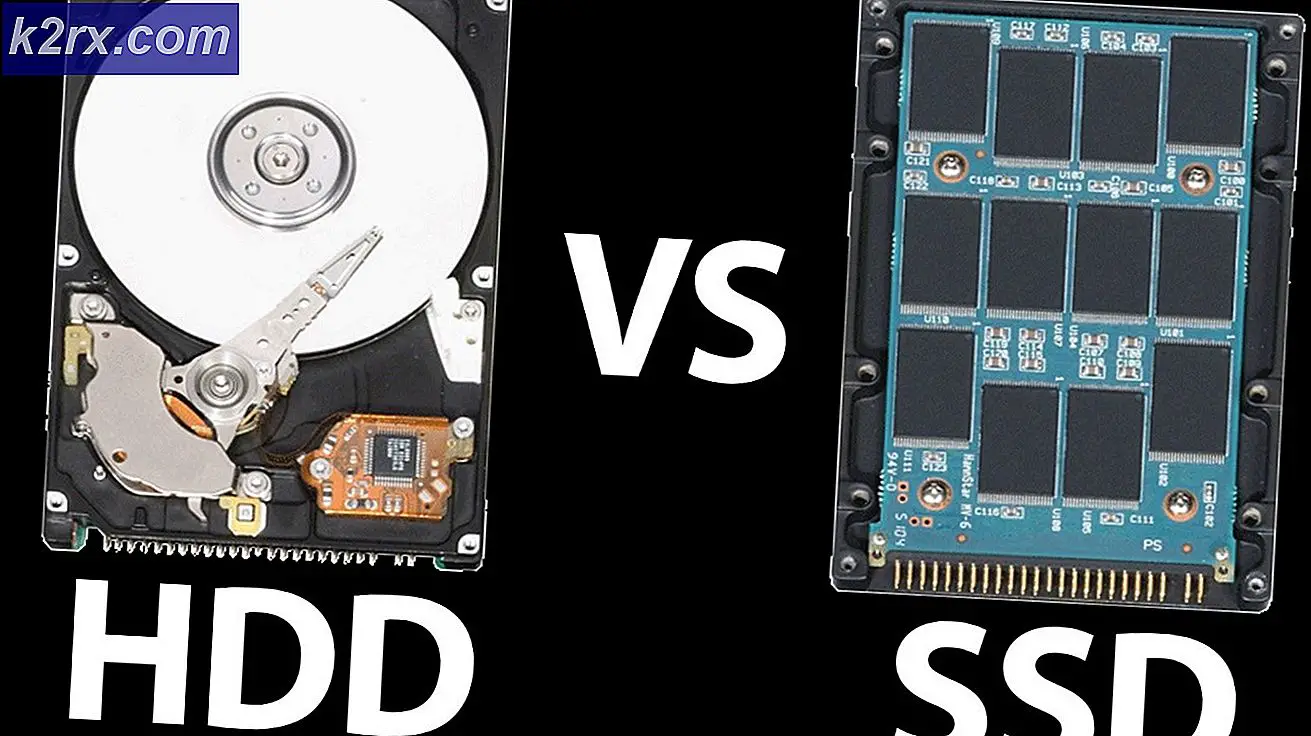So verwenden Sie das integrierte Rechtschreibprüfungstool in Google Chrome
Das Schreiben im Internet mit der richtigen Schreibweise definiert Ihre Intelligenz. Und weil Sie im Internet schreiben, müssen Sie sich die Schreibweisen nicht genau merken. Das Internet hat so viele Anwendungen und es gibt Browser mit integrierten Rechtschreibprüfungstools, die für den Browser installiert oder aktiviert werden können, um die falschen Schreibweisen zu korrigieren und Ihnen die Peinlichkeit zu ersparen. Diese Tools, die die Rechtschreibprüfung für Sie durchführen, sind definitiv ein Lebensretter.
Wie Rechtschreibprüfungstools im Browser Ihnen helfen können
- Korrigiert Ihre Schreibweisen während Sie es noch tippen oder bevor Sie es senden. Mithilfe der Rechtschreibprüfungstools im Browser können Sie falsche Schreibweisen sofort erkennen, bevor Sie die E-Mail oder den Kommentar in einem Forum für soziale Netzwerke senden. Das ist es nicht. Es gibt bestimmte Rechtschreibprüfungstools, mit denen Sie, wenn Sie in Ihrem Browser herunterladen, beispielsweise eine Rechtschreibprüfung in Google Chrome herunterladen, auch Ihre Grammatik und fehlende Interpunktionen korrigieren können. Ist das nicht cool?
- Sparen Sie die Verlegenheit. Angenommen, Sie sind der CEO eines sehr seriösen Unternehmens und senden beim Schreiben einer E-Mail die falschen Schreibweisen an einen Kunden. Wie peinlich wäre das? Nun, Sie müssen sich nicht mehr schämen, da Sie Ihre Rechtschreibung über diese Rechtschreibprüfungstools im Browser überprüfen können, die alles, was Sie im Internet schreiben, Korrektur lesen, bevor Sie schließlich auf die Schaltfläche "Senden" klicken.
- Verbessern Sie Ihre Rechtschreibung, Grammatik und Interpunktion.Wie in der Schule erhielten die Kinder Korrekturen für die falschen Schreibweisen, und sie lernten diese Schreibweisen sofort, weil der Lehrer sie korrigierte. Sie können diese Schreibweisen jetzt auch als "Lehrer" lernen, das ist das Rechtschreibprüfungswerkzeug hier , korrigiert Ihre Rechtschreibung jederzeit unterwegs. Ich habe dies persönlich erlebt, nachdem ich ein Rechtschreibprüfungstool auf mein Chrome heruntergeladen habe, bei dem ich weniger Rechtschreibfehler mache, weil ich von dieser Anwendung so oft korrigiert wurde, um die Rechtschreibung für diese bestimmten Wörter zu korrigieren.
- Spart Ihnen Zeit. Wer möchte nicht, dass jemand anderes die Rechtschreibfehler in einem Artikel oder einer E-Mail hervorhebt? Die Zeit, die Sie benötigen, um alles erneut zu lesen und Fehler zu finden, und die Zeit, die diese Tools zur Rechtschreibprüfung benötigen, um die falschen Schreibweisen zu unterstreichen oder hervorzuheben, hat einen großen Unterschied. Sie sparen viel wertvolle Zeit, die Sie anderweitig verwenden können, wenn Sie keine Rechtschreibfehler in Ihrem Schreibwerk finden.
Google Chrome Rechtschreibprüfungstool
Für alle, die dies nicht wussten, verfügt Google Chrome über ein integriertes Tool zur Rechtschreibprüfung, mit dem Sie Rechtschreibfehler beim Schreiben überprüfen können. Sie müssen keine andere Anwendung für Ihren Browser herunterladen, um diese Schreibweisen zu korrigieren. Mit der in Chromes integrierten Rechtschreibprüfung kann der Benutzer seine Muttersprache auswählen, die normalerweise standardmäßig festgelegt ist, aber entsprechend geändert werden kann. So können Sie diesen Tab in Ihrem Chrome aktivieren und sehen, wie er in Google Chrome funktioniert.
- Öffnen Sie Ihr Google Chrome. Suchen Sie die drei vertikalen Punkte in der rechten oberen Ecke Ihres Chrome. Dort finden Sie die Registerkarte "Einstellungen".
- Wenn Sie auf diese Punkte klicken, wird eine Dropdown-Liste mit Optionen angezeigt, aus denen Sie auswählen können. Klicken Sie auf "Einstellungen". Hier finden Sie die Registerkarte "Erweiterte Einstellungen für Ihr Chrome".
- Wenn Sie auf Einstellungen klicken, wird in Chrome ein Fenster mit allen allgemeinen und anderen Einstellungen für Google Chrome angezeigt. Sie müssen auf dieser Seite nach unten scrollen, bis Sie die Überschrift "Erweiterte Einstellungen" finden, die sich am Ende derselben Seite befindet.
- Sie werden erneut zu einem Bildschirm mit allen erweiterten Einstellungen weitergeleitet, die Sie entsprechend Ihren Anforderungen ändern können. Scrollen Sie nach unten und suchen Sie die Überschrift für Sprache. Dort finden Sie die Option zur Rechtschreibprüfung in Google Chrome sowie die Muttersprache für Ihr Land.
- Standardmäßig sind diese Einstellungen häufig aktiviert. Dies bedeutet, dass sie aktiviert sind und bei jeder Eingabe in einem Internetforum Rechtschreibfehler anzeigen.